ubuntu服务器ubuntu Server安装教程
ubuntu服务器ubuntu Server安装教程 新手教程记录
·
记录一次系统安装到拷贝大数据文件的过程。
说在前: 1.系统U盘启动安装软件Rufus,自行百度下载
2.下载Ubuntu Server镜像,官方地址即可
一、安装
1、选择Ubuntu Server
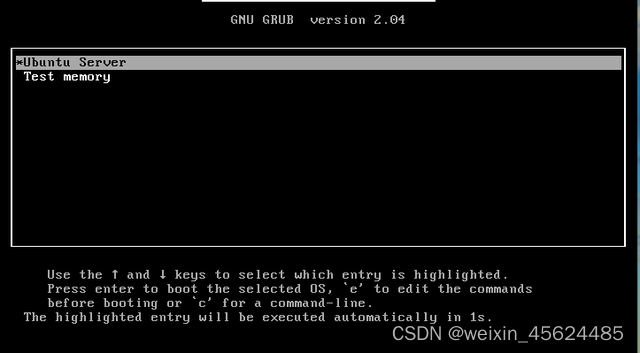
2、语言选择,默认英语
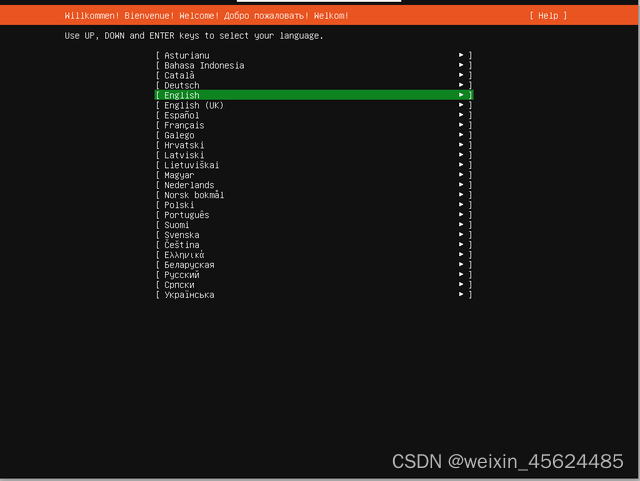
3、有网络的话选择第一项升级系统,如果没有网络选择第二项跳过升级。
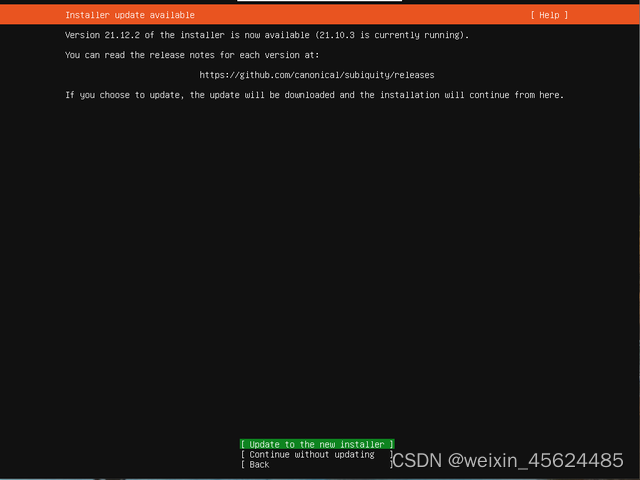
4、键盘布局,不用修改。
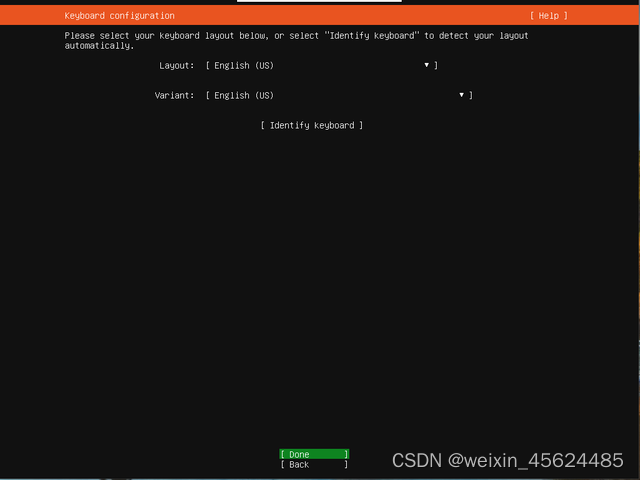
5、选择第二项最小化安装。
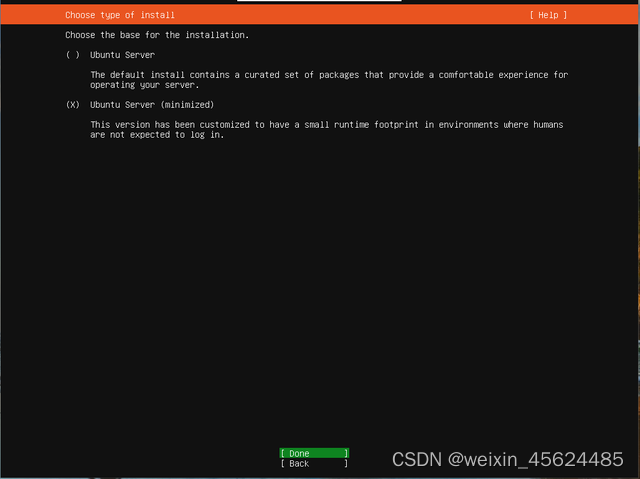
6、网络配置,使用DHCP或者静态IP。
DHCP设置
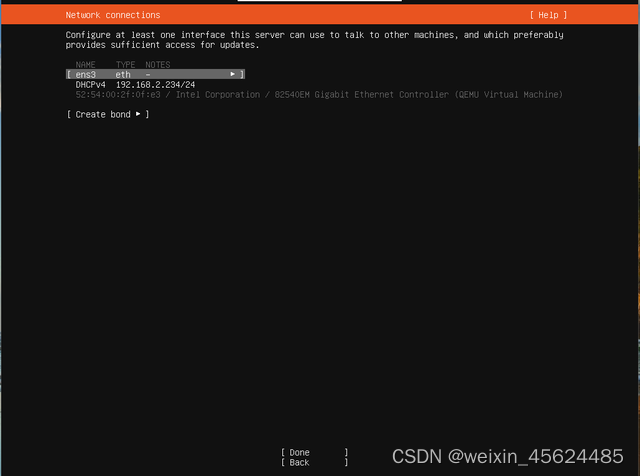
静态IP设置
7、不用填,下一步。
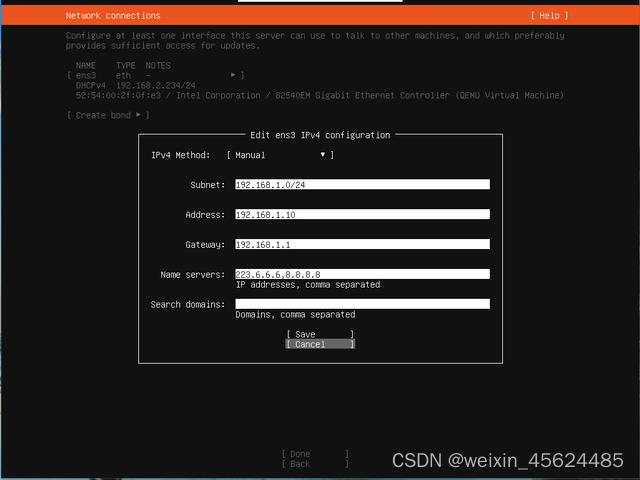
8.设置源,这里使用的阿里源。
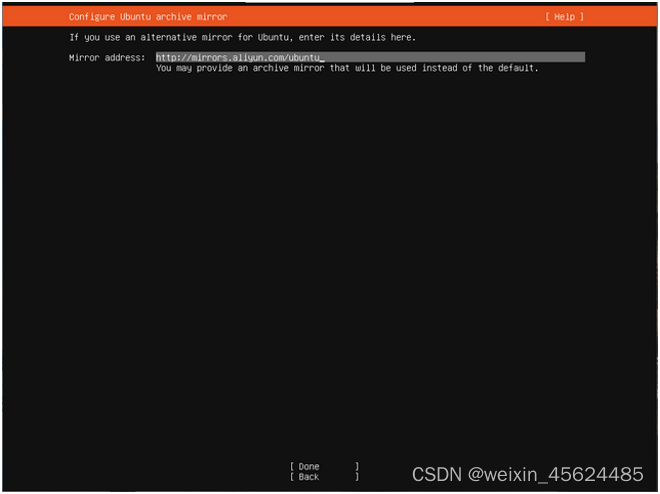
9.磁盘分区,选择要装系统的磁盘。
记得使用系统自动,然后设置主目录 全设置整个盘符内存,省的后边扩展内存
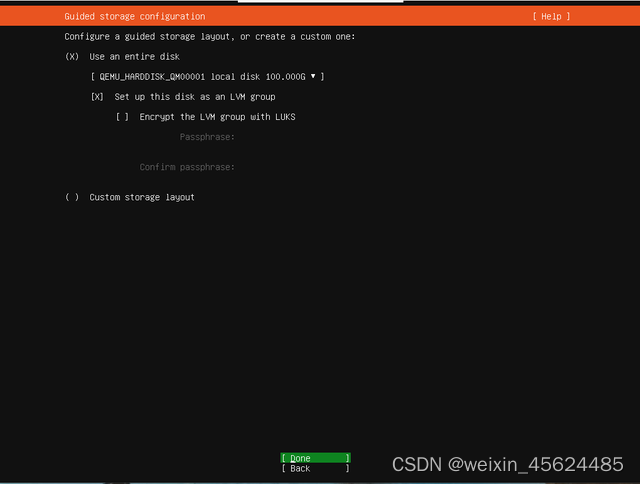
10、本人习惯用xfs分区格式,先把/ 和/boot 分区取消挂载。
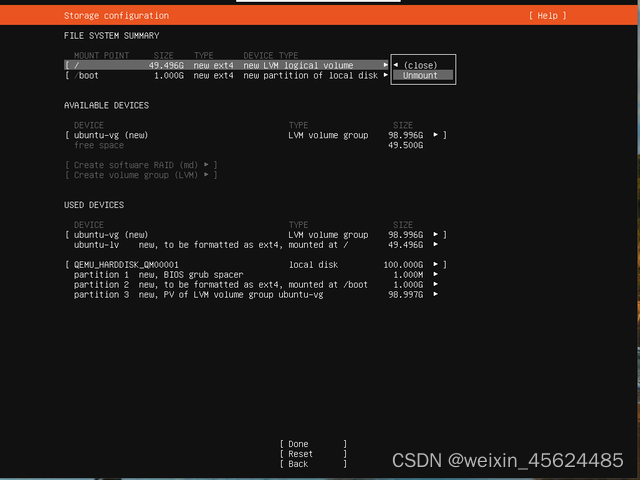
11、重新编辑/boot分区,格式为xfs,空间给1G。
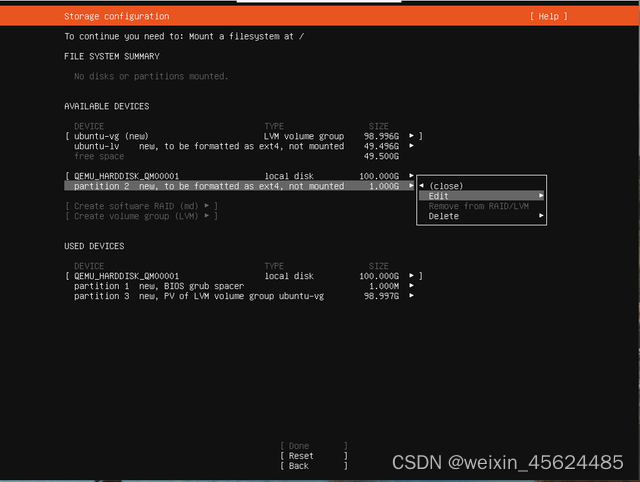
12、删除原来的LV分区,然后新建一个LV分区格式为xfs,全部挂载到根(/)分区。
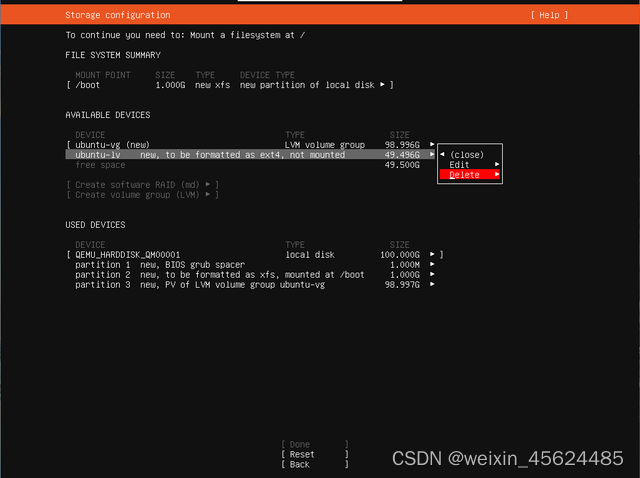
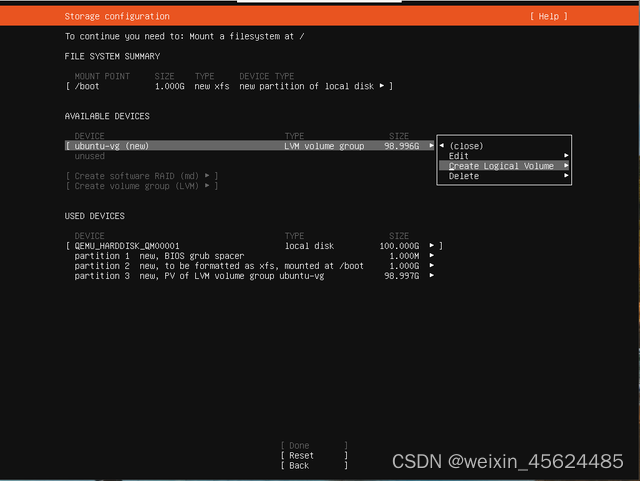
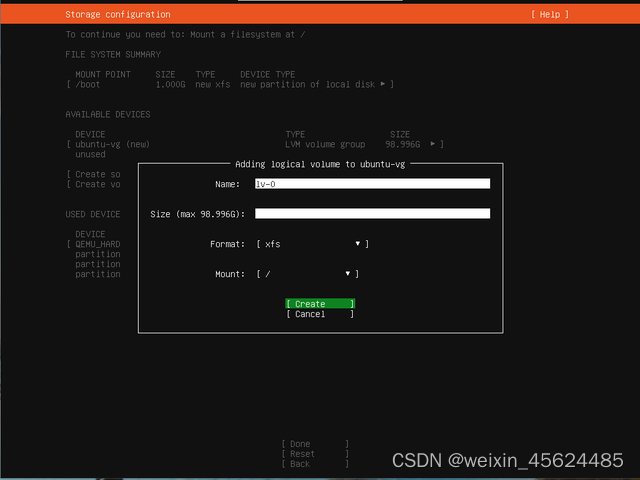
13、your name 使用者名字随便写,your server’s name 设置计算机名,pick a username 登录用户名 ,choose a passwork 设置密码 confirm your password 确认你的密码
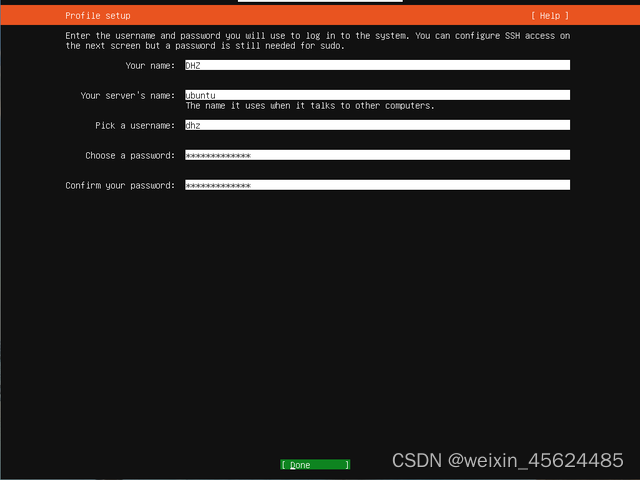
14、安装ssh远程工具
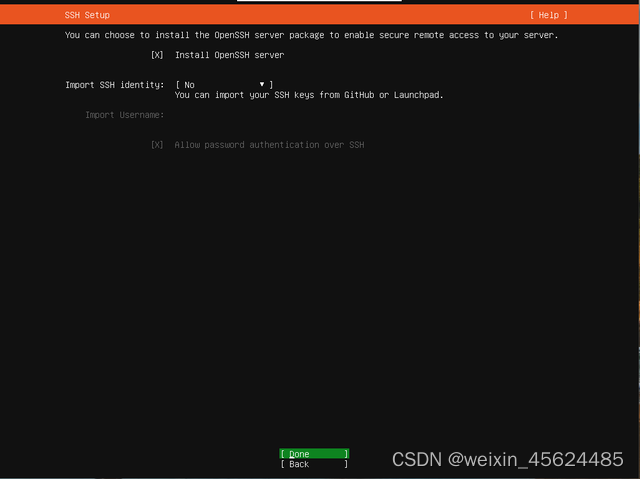
15、直接下一步
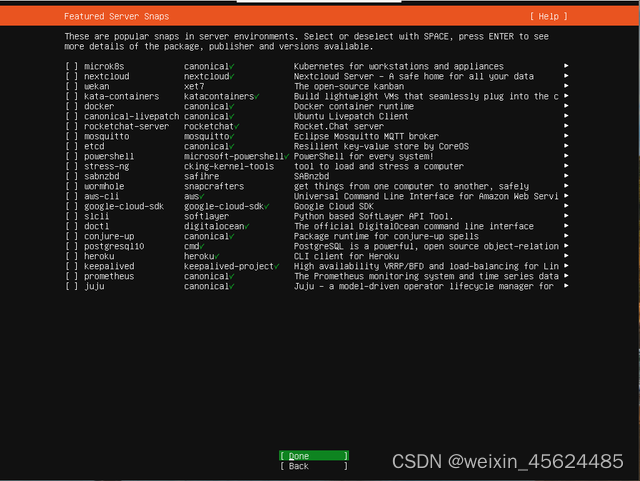
16、系统安装中
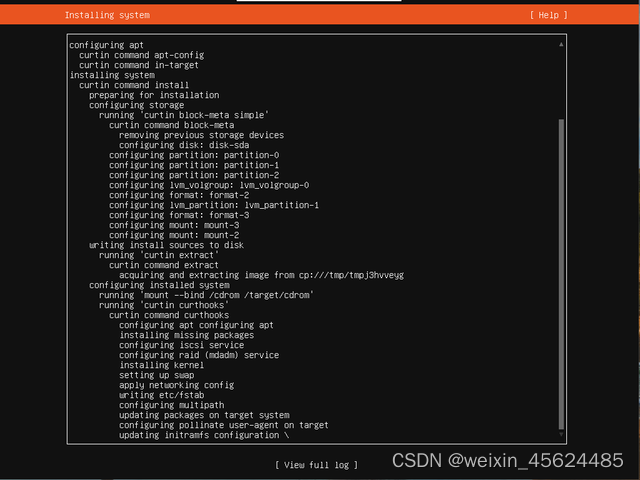
17、系统安装完成,Reboot Now 重启
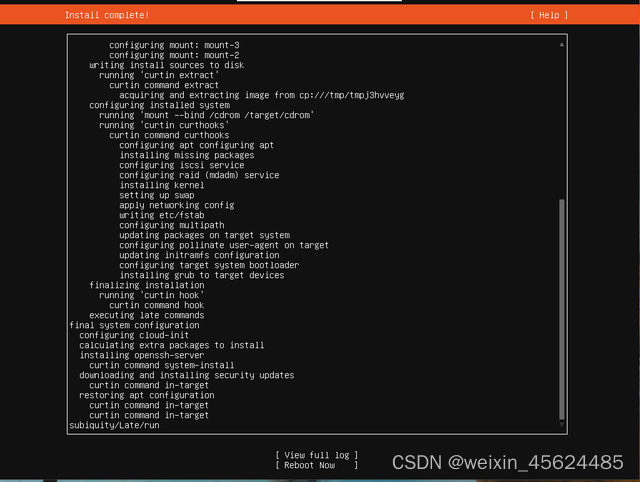
来自 https://baijiahao.baidu.com/s?id=1724797859436292839&wfr=spider&for=pc&searchword=ubuntu服务器安装教程
二、设置超级用户密码
sudo passwd
三、打开ssh
直接上汤~
解决方法:
1、首先需要分析是否是远程主机没有设置ssh权限访问,假如没有添加,进行如下添加
登录 远程主机,
将 /etc/ssh/sshd_config 文件中的 PasswordAuthentication no 修改为 PasswordAuthentication yes
修改root的ssh权限,即修改 /etc/ssh/sshd_config文件中 PermitRootLogin no / without-password 改为 PermitRootLogin yes
2、然后重启sshd服务
systemctl restart sshd
四、使用scp进行大文件拷贝
scp -r /mnt root@127.0.0.1:/home
复制文件:
(1)将本地文件拷贝到远程
scp 文件名 用户名@计算机IP: 远程路径目录
scp /root/.jenkins/workspace/superid-webapi-2-0-200/superid-web-app/target/superid-web-app-1.0-SNAPSHOT.war root@192.168.1.200:/home/simu/tomcat/webapps/mk.war
(2)从远程将文件拷回本地
scp 用户名@计算机IP: 文件名 本地路径目录
复制目录:
(1)将本地目录拷贝到远程
scp -r 目录名 --用户名@计算机IP: 远程路径
(2)从远程将目录拷回本地
scp -r 用户名@计算机IP: 目录名 本地路径目录
五、挂载移动硬盘
查看盘符 fdisk -l
创建新目录 Mkdir /media/userDisk
挂载 Mount /dev/sda1(自己名称) /media/userDisk
更多推荐
 已为社区贡献1条内容
已为社区贡献1条内容









所有评论(0)